Hãy xem video dưới đây, còn bài viết này sẽ để lưu lại những ghi chú & câu lệnh cần thiết.
Vultr là một nhà cung cấp máy chủ khá tốt, dạo này mình thấy có rất nhiều bạn chuyển từ shared hosting qua sử dụng VPS rất nhiều.
Thường thì những bạn này đã làm website với shared host 1 thời gian, cần di chuyển dữ liệu tới 1 nơi mạnh mẽ hơn, cá nhân hơn, không thích share máy chủ với những người khác nữa.
Ở bài viết này, mình sẽ hướng dẫn các bạn chuyển trang web WordPress từ một shared hosting sử dụng CpanelX sang VPS Linux.
Và mình sẽ lấy ví dụ với VPS Vultr.

Lưu ý trước khi sử dụng VPS từ Vultr
Cùng với Digital Ocean hay Linode, Vultr cũng là một nhà cung cấp máy chủ VPS phổ biến & rất chất lượng. Ở Việt Nam nhiều blogger nổi tiếng đang sử dụng. Blog Kiemtiencenter của mình cũng đang được đặt tại đây với server từ Singapore.
Nếu như bạn tìm trên mạng có thể thấy 1 bài đánh giá xấu về VPS bị hỏng và hỗ trợ không tốt từ support Vultr (bài này của Thachpham).
Nhưng mình nghĩ là do xui chứ mình sử dụng hơn nửa năm nay chưa có vấn đề gì xảy ra, và hỗ trợ Vultr support “cực” nhanh, nhiều khi tạo ticket 5-10 phút sau là trả lời rồi.
Cơ bản mình làm website nào cũng backup 6 tiếng 1 lần và gửi về Google Drive theo hướng dẫn này, nên ví dụ VPS có hư hỏng do số nhọ đi chăng nữa thì mình cũng xử lý vài chục phút là xong.
GỢI Ý

Nếu bạn hỏi mình học online về MMO, kinh doanh, chạy quảng cáo ở đâu là oke nhất thì bấm vào link dưới đây xem xu hướng nhé. Hơn 50000 người đang học chứ không chỉ riêng mình
Ảnh dưới đây là 1 ví dụ mình nhờ sự giúp đỡ của Vultr & thời gian phản hồi của họ mất khoảng 4 tiếng.

Lưu ý rằng VPS là máy chủ tự quản lý (self-managed), nên bạn sẽ phải tự cài đặt, quản lý, thiết lập, cũng như xử lý các vấn đề xảy ra trong quá trình sử dụng.
Còn support chỉ gợi ý cho bạn hoặc giải quyết những vấn đề họ biết, xem tình trang VPS của bạn chứ họ sẽ không bao giờ truy cập vào VPS của bạn để giúp bạn bất cứ vấn đề gì.
Vì vậy nếu bạn là người mới, mình vẫn khuyên sử dụng các share hosting cho thạo trước khi sử dụng qua cloud VPS hay Dedicated server.
Khi đã sử dụng share host được một thời gian, nhu cầu của bạn cao hơn, bạn muốn 1 server riêng, ko dùng chung như share host nữa, bạn muốn website của bạn chạy 1 mình 1 máy chủ thì VPS sẽ là sự lựa chọn tốt nhất của bạn, và bạn sẽ phải tự vọc vạch mọi thứ.
Nhưng lúc này bạn cũng có 1 số kỹ năng sử dụng share host rồi, và trên mạng cũng có nhiều tài liệu, vì vậy mình nghĩ bạn sẽ bắt đầu tốt hơn.
Vultr đang có khuyến mãi dùng thử hoặc nhân đôi tài khoản, bạn có thể tìm ở link dưới đây. (Trang này mình tổng hợp nhiều mã giảm giá liên tục nên nhớ bookmark nhé)
Các câu lệnh được sử dụng trong video
Về thao tác chuyển dữ liệu từ shared hosting sang VPS Vultr, bạn hãy xem video ở đầu bài viết. Ở mục này mình sẽ note lại những câu lệnh để bạn tiện copy & paste khi cần.
Câu lệnh đi đến 1 thư mục nào đó trên VPS. Chẳng hạn đi vào thư mục html (thư mục cài đặt WordPress mặc định)
cd /var/www/html
Câu lệnh giải nén file .tar.gz và ghi đè lên các file cũ
tar -xvf demopl.tar.gz
Câu lệnh truy cập vào MySQL Server:
mysql -u root -p
Sau đó nhập mật khẩu của mySQL. ở VPS Vultr thì các bạn có thể tìm mật khẩu này ở file /root/.my.cnf
Câu lệnh tạo database mới:
CREATE DATABASE tên-database-mới;
Câu lệnh tạo user mới:
CREATE USER tên-user-mới@localhost;
Câu lệnh thiết lập mật khẩu cho user:
SET PASSWORD FOR tên-user-mới@localhost= PASSWORD(“mật-khẩu“);
Câu lệnh phân quyền cho user truy cập vào database:
GRANT ALL PRIVILEGES ON tên-database-mới. * TO tên-user-mới@localhost IDENTIFIED BY “mật-khẩu“;
Câu lệnh kết thúc lệnh phân quyền:
FLUSH PRIVILEGES ;
Câu lệnh chuyển dữ liệu từ database cũ sang database mới:
mysql -u tên-user-mới -p tên-database-mới < tên-database-cũ
Enter & nhập password của username mới, nếu không hiện lỗi gì là thành công.
Câu lệnh truy cập MySQL của database mới:
mysql -u tên-database-mới -p
Câu lệnh sử dụng dữ liệu database mới:
USE tên-database-mới;
Câu lệnh show dữ liệu bảng (Để test xem database mới có dữ liệu hay chưa?):
SHOW TABLES;
Và đừng quên 2 việc sau nhé:
- Đổi thông tin file config.php
- Trỏ domain về IP của server mới (Bạn mua domain ở đâu thì thao tác ở đó)
Như vậy bạn đã hoàn thành hoàn toàn việc chuyển tất cả dữ liệu bao gồm cả file và database từ host cũ sang máy chủ mới ở Vultr.
Chúc các bạn thành công, nếu có câu hỏi gì thắc mắc hãy comment dưới đây, mình sẽ trả lời sớm nhất có thể

Kéo xuống bên dưới 1 chút nữa bạn sẽ thấy phần bình luận. Hoặc tham gia ngay vào các cộng đồng của mình:
(HOT) Bạn có thể nhận tư vấn tự động của mình tại đây: https://hoc.marketing/tuvan


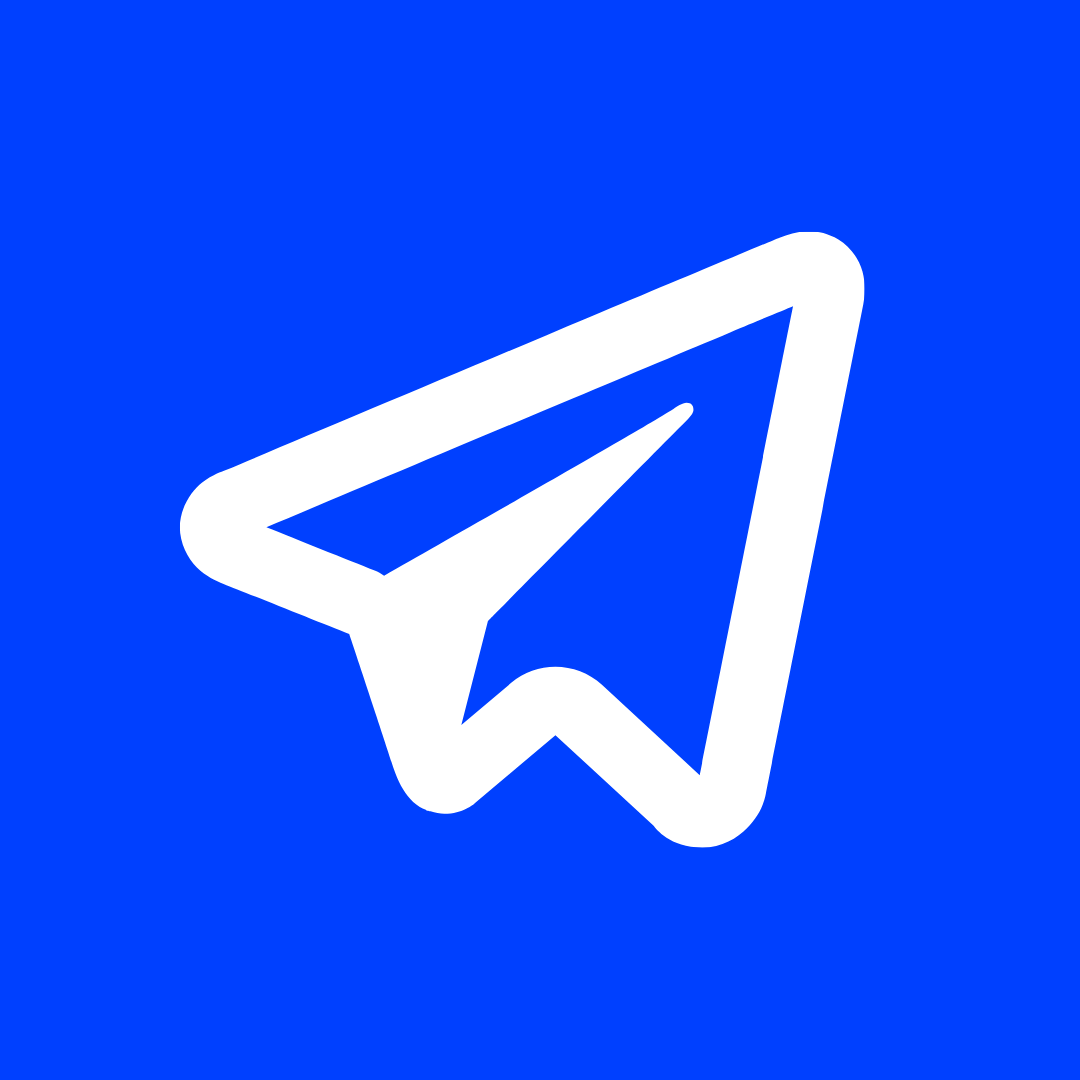

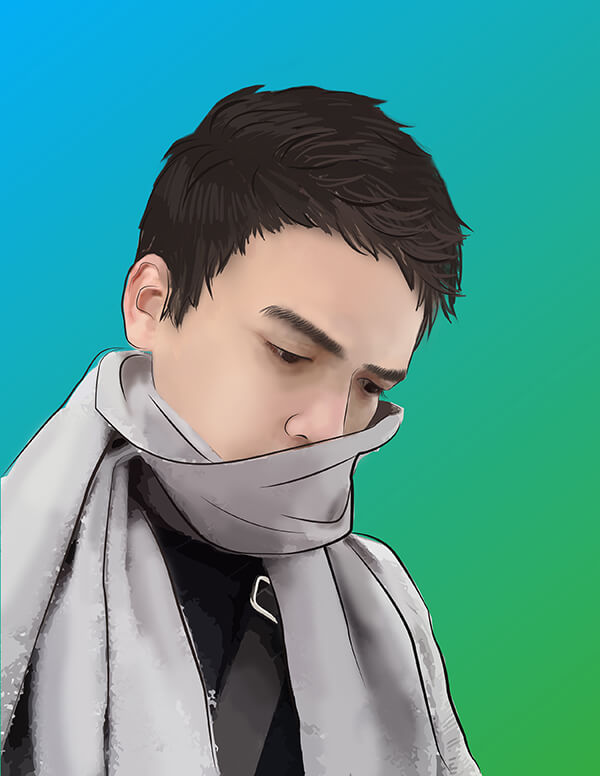
mình làm ok hết tất cả các bước. Đến khi truy cập thì được báo ÔOp! không tải đươc trang. Và khoông đăng nhập quaản trị ưweb được.
Quay lại kiểm tra thì thấy msql web host cũ gồm 19 mục cả thảy (trong cơ sõ duữ lieu phpmyadmin), Nhưng trên vps mới SHOW TABLES; chỉ ra coó 6 mục thôi. Mình up sql lần nữa báo lỗi đã có mục comments tồn tại. mình dđã coố choọn 13 muục coòn thieếu nhuưng vẫn khoông dc.
mình ko biết cái lỗi nhọ này là gì luôn. Bạn có cao kiến gì chỉ mình với nhé. Cám ơn kiêm tiền center nhé!
Có một chi tiết nhăc thêm là khi deploy vps trong phần hệ điều hành mình không chọn gì, chỉ qua mục application chọn Wp nhưng khi vào trong mình thấy vps báo hệ điều hành ubuntu. Không biết cái này có là lỗi không. chắc mình xóa vps để tạo cái mới ổn hơn nhỉ?
VPS bạn chọn CentOS lúc khởi tạo nhé, chắc bạn cần thao tác lại từ đầu thôi chứ mình cũng không thể biết bạn làm sai chỗ nào cả.
cám ơn Thế Khương. Mình sẽ khởi tạo từ đầu
hi, cám ơn tác giả đã chỉ tận tình, nhưng do mình ko chuyên, nên là đôi lúc bị lỗi suốt, nên cho mình hỏi, đến bước cài xong worrdressp rôi mình có thể cài plugin all in one migration để đưa dữ liệu củ lên ko, e thấy các nơi họ chỉ backup bằng cái plugin này rất nhanh
Bạn vào đây kiểm tra xem plugin có hỗ trợ ko https://help.servmask.com/knowledgebase/supported-hosting-providers/
Có thể tạo được nhiều website wp cùng 1 vps như trên cpanel kô nhỉ, ví dụ như: /var/www/html/website1.com, /var/www/html/website2.com, ….
Đây bạn: https://kiemtiencenter.com/cai-nhieu-wordpress-vps/
Hay quá, cảm ơn ạ!
Mình làm đến bước cuối cùng như video, xong xuôi hết rồi, gõ website thì bị báo lỗi 521, giúp mình với ạ
Bạn cho mình website bạn để mình xem thử nhé.
xin chào kiemtiencenter! Cho mình hỏi chút là mình có website đang sử dụng hawkhost, giờ mình chuyển sang vps của Vultr, thì mình làm theo các bước, tạo wordpress trên vps mới, và trỏ tên miền về. Mình đã dùng plugin để backup website của mình rồi, giờ mình cài plugin trên wordpress vps rồi bung dữ liệu đã lưu từ plugin ra thì có khác gì với với việc chuyển dữ liệu như bài của ad không ạ. xin cám ơn
Vấn đề này bạn có thể tự test trc nhé, còn không thì làm theo hướng dẫn của bài viết từ kiemtiencenter
Mình chuyển website wordpress từ host về vps vultr, thì bị tình trạng The uploaded file could not be moved to wp-content/uploads/2020/04, và không update được plugin
Vấn đề này bạn liên hệ nhà cung cấp VPS hoặc hosting để họ hỗ trợ tốt nhất nhé.
Cho mình hỏi là cách nào để update hay cài mới plugin trên vultr mà không bị hỏi account và mật khẩu của ftp không ạ? Xin cảm ơn
Mình fix được lỗi này rồi. Sau đây là cách mình làm cho ai đó bị giống mình:
Thêm dòng code này vào file wp-config.php: define( ‘FS_METHOD’, ‘direct’ );
Sau đó cấp quyền write cho thư wp-content với lệnh sau: chmod -R 777 /var/www/html/wp-content.
Vậy là ok rồi
Cho em hỏi. Web bên sharehost đang dùng ssl thì sang bên vps có p cài lại ssl không ạ hay là nó tự cập nhật ssl
Phải cài mới lại bạn vì trc đó bạn đang cài ssl của sharehosting.
làm sao để cấp quyền cho webserver
Vấn đề này, bạn tham khảo thêm các blog chuyên về web hoặc những group IT trên facebook nhé.
Bạn ơi, cho mình hỏi,
1. Trỏ tên miền trước rồi mới chuyển dữ liệu hay chuyển dữ lieu trước rồi trỏ tên miền. Mình thấy trong video bạn trỏ tên mien trước rồi mới chuyển dữ liệu.
2. Web mình đặt bên sharehost có https , khi chuyển qua không có http nên không truy cập được, tất cả đường dẫn ở host củ đều có https. Vậy phải cài lại hả bạn, và cài như thế nào?
Chào bạn,
– Trỏ tên miền trước bạn nhé, làm theo video hướng dẫn.
– phải cài lại, cách cài bạn google ” how to setup ssl on linux” , có nhiều bài họ hướng dẫn chi tiết, bạn xem rồi làm theo nhé.